word页码一样如何修改 word页码如何调整
更新时间:2023-08-27 11:58:19作者:jiang
word页码一样如何修改,Word是一款功能强大的文字处理软件,为用户提供了丰富的排版和编辑工具,在编辑文档时,我们经常需要调整页码,以使其符合特定的要求。当我们需要修改Word文档中的页码时,应该如何操作呢?在本文中我们将分享一些简单而有效的方法,帮助您轻松调整Word文档的页码。无论您是要重新编号整个文档,还是只需更改某个特定页面的页码,我们都将为您提供详细的步骤和操作指南。让我们一起来探索如何灵活地修改Word文档的页码吧!
具体方法:
1.我们将word打开,发现页码错误。就可以开始修改,如图所示。
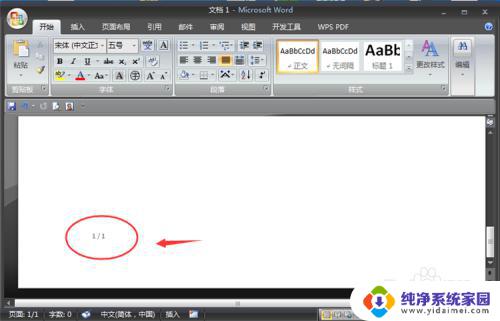
2.点击上面的【插入】选项,如图所示。
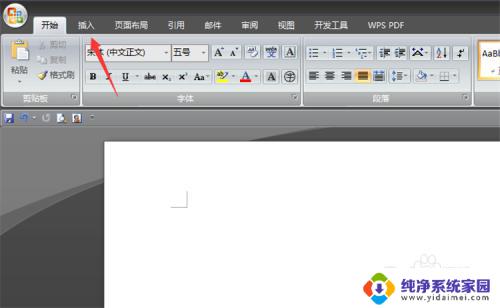
3.里面点击【页码】功能,如图所示。
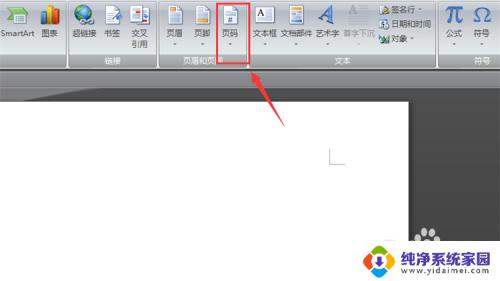
4.弹出来选项卡,点击【删除页码】选项,如图所示。
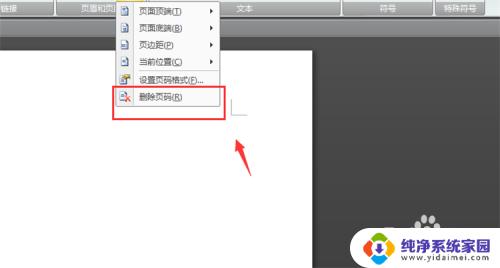
5.页码删除后,点击添加页码位置选项,如图所示。
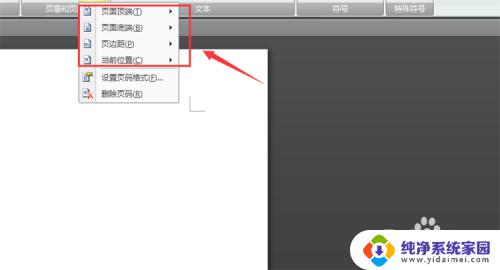
6.选择一个页码样式,如图所示。
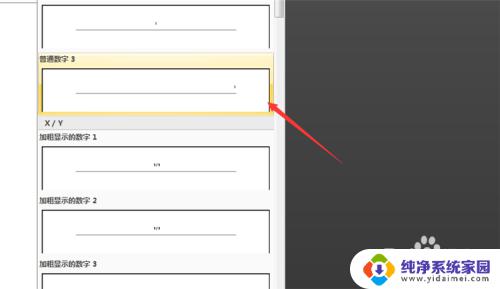
7.插入页码样式成功,点击【关闭页眉和页脚】。如图所示。
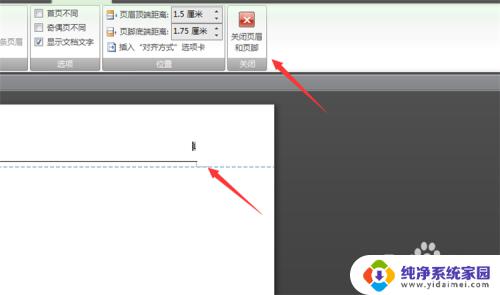
8.最后就可以看到所有页的页码全部修改并正确了,如图所示。
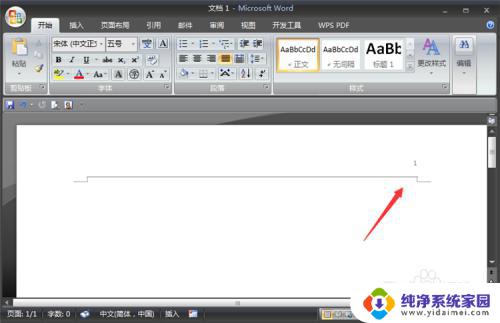
以上是如何修改Word中的页码的全部内容,如果您遇到了这种情况,可以按照我的方法来解决,希望这能对您有所帮助。
word页码一样如何修改 word页码如何调整相关教程
- word如何在某一页开始设置页码 Word页码从指定页开始设置
- word前两页不需要页码咋整 Word中如何设置页码格式
- word页码怎么修改 word文档怎么修改页码格式
- 如何让word第一页不显示页码 怎样让Word文档第一页没有页码
- 如何让word第一页不显示页码 怎么样使Word文档第一页没有页码
- word怎么更改页码数字 Word文档中修改页码的步骤
- word如何在特定页设置页码 Word页码从任意页开始设置教程
- word如何首页不显示页码 Word首页页码不显示的设置教程
- word修改页眉页脚 Word如何设置页眉页脚样式
- word页脚插入页码 Word文档中如何自定义页脚和页码
- 笔记本开机按f1才能开机 电脑每次启动都要按F1怎么解决
- 电脑打印机怎么设置默认打印机 怎么在电脑上设置默认打印机
- windows取消pin登录 如何关闭Windows 10开机PIN码
- 刚刚删除的应用怎么恢复 安卓手机卸载应用后怎么恢复
- word用户名怎么改 Word用户名怎么改
- 电脑宽带错误651是怎么回事 宽带连接出现651错误怎么办